EXトネリング機能を使ってWebなどのアプリケーションにアクセスする場合に、
- 設定は正しいはずなのになぜかアクセスできない
- PCによってアクセスできたりできなかったりしている
といった問題が発生している場合、ネットワークアダプタの「優先度」が関係している可能性があります。
以下にネットワークアダプタの優先度を変更する手順を示します。なお、画面はWindows 8.1のものをベースにしていますが、その他のWindows OSでもほぼ同様の手順で優先度の変更が可能です。
注意:以下「アダプターとバインド」でインタフェースの優先度を変更する手続きを示していますが、WIndows10の最新版ではこのメニューがなくなっています。Windows10での対処方法については、FAQ ID:701121を参照ください。
(1)「ネットワーク接続」を開きます。Windows 8.1では左下のスタートボタンを右クリックすることでメニューの選択ができます。
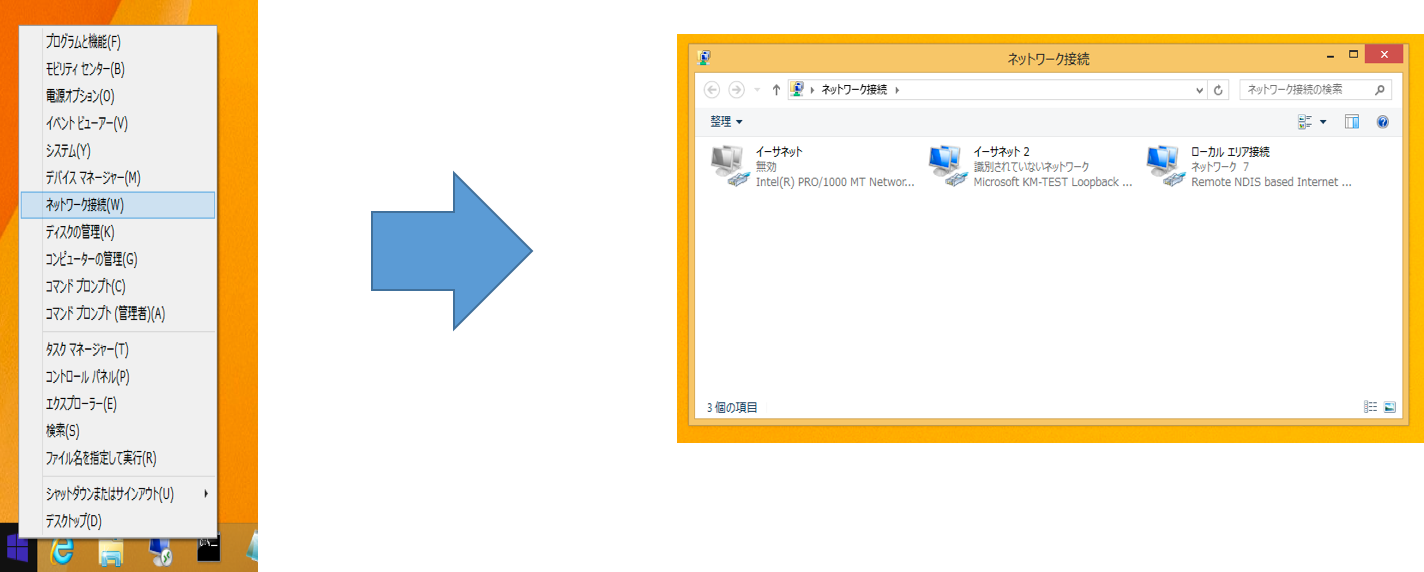
(2)「ネットワーク接続」でAltキーを押してファイルメニューを表示させます。
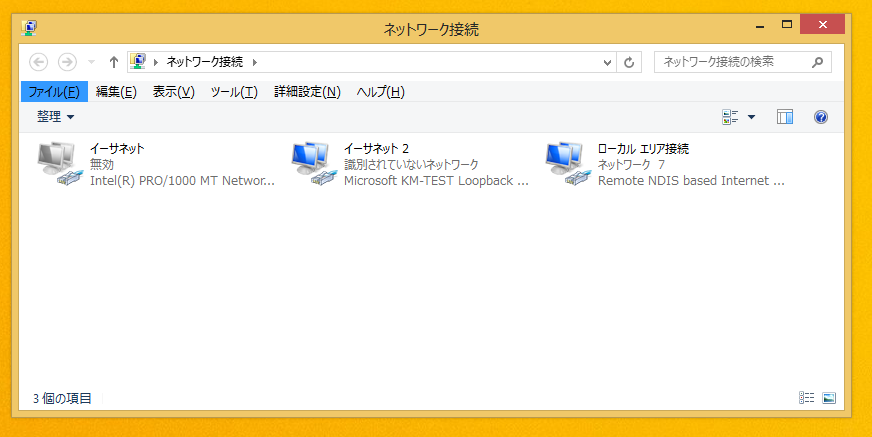
(3) ファイルメニューの「詳細設定(N)」、更に「詳細設定(S)」を選択します。

(4) 以下の様な「詳細設定」画面が開きます
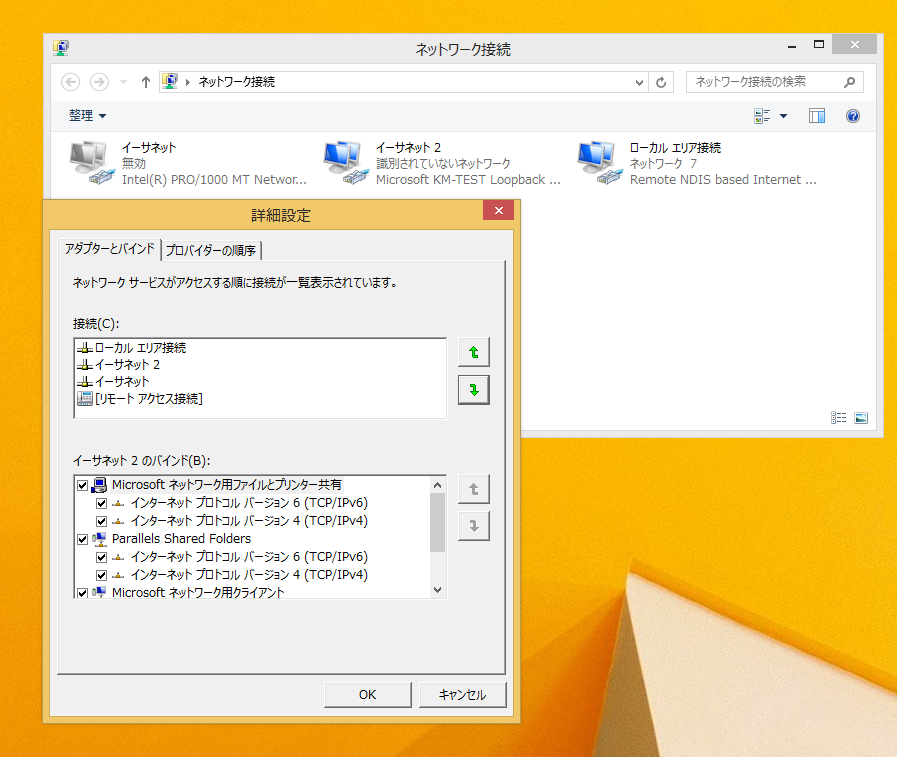
(5)「ネットワーク接続」の中の”Loopback”の名前のあるアダプタ(この例では「イーサネット2」)を「詳細設定」画面の「アダプタとバインド」のリストから見つけ出し、その順番を右側の矢印を使って一番上にします。
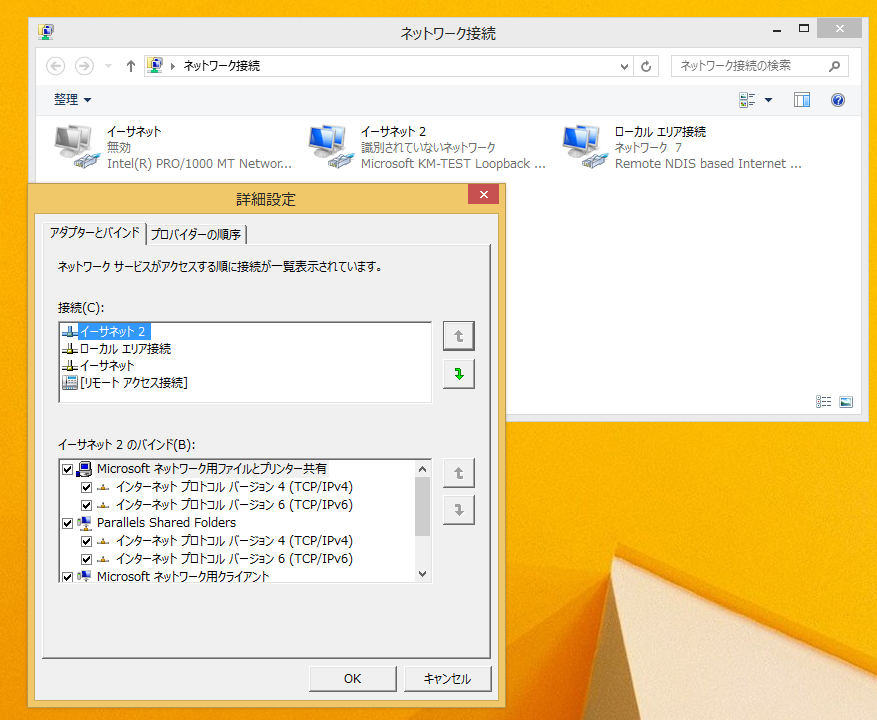
(6)「OK」をクリックして設定を終了します。
補足
アダプタの優先度を変更してもHTTPアクセスができない、とのお問い合わせをいただきました。
原因はIEのデフォルトページとして該当サイトを登録していたためのようです。IEの「インターネットオプション」ー>「全般」ー>「ホームページ」で登録されているページを、例えば www.yahoo.co.jp などに変更し、かつ「閲覧の履歴」でキャッシュをクリアし、IEを再起動してから接続を試みてください。
